在EXCEL中如何计算及格率和优秀率
如何在excel表格中计算百分比

如何在excel表格中计算百分比篇一:在excel中如何计算及格率和优秀率在excel中如何计算及格率和优秀率2009-10-11 22:12A2=89A3=85A4=23A5=80=COUNTIF(A2:A5,=80)统计的学生某科成绩,=80优(合格)的条件。
完整表达%=COUNTIF(A2:A5,=80)/COUNT(A2:A5)*100但有一个问题,如果学生缺考该怎样计分母,因为如果未输入分数(含0),结果将不一样,建议COUNT(A2:A5)可直接输入实际人数符合学校评估要求!其实有一数组FREQUENCY更方便!假设范围是A1:A5优秀率:CountIF(A1:A5,85)/CountIF(A1:A5,<-100)及格率:CountIF(A1:A5,60)/CountIF(A1:A5,<-100)方法二:在excel中,怎样统计学生的优秀率和及格率。
如何用EXCEL计算优秀率和及格率我们在教学工作中经常要用EXCEL统计学生成绩,其中要统计学生的优秀人数,及格人数以及优秀率,及格率,这些功能如果用菜单来操作比较繁琐,其实完全可以直接在表格中输入函数,轻松搞定。
数据表——参考人数优秀人数优秀率公式编辑——C19单元格中输入公式=COUNTA(C2:C16)——计算“参考人数”;C20中单元格中输入公式=COUNTIF(C2:C16,=90)——计算“优秀人数”,设计90及其以上为“优秀”;C21单元格中输入公式=C20/C19——计算“优秀率”,单元格设置为百分比格式,自动保留2位小数;其实,可以把上述三个步骤综合成一个直接计算“优秀率”的公式=COUNTIF(C2:C16,=90)/COUNT A(C2:C16)这样做起来是不是轻松多了?比在工具和菜单中操作方便多了吧。
同样的道理也可以用来计算及格率。
这里就不重复了。
1、COUNTIF函数函数名称:COUNTIF主要功能:统计某个单元格区域中符合指定条件的单元格数目。
“一分三率”成绩统计及评价表操作指南

“一分三率”成绩统计表操作指南王盛权导语:“一分三率”(指平均分,优秀率良好率和及格纺)成绩统计表在Excel 环境下进行。
表的式样以下:1、成绩录入名册。
在操作“一分三率”统计表之前,要先建立考试名册。
考试名册按学校按班级按座位号排列,试卷亦按此顺序排放,查对试卷数与学生名册是否相符,是否有缺考。
成绩录入时由一人读数一人录入一人检录,录完后再次核对。
2、学生分数排序。
(以《一分三率表·五数总》为例)按“学校(升或降序皆可)——班级(升序)——分数(降序)”排序。
【操作】:选定从姓名到成绩的列,执行“数据——排列”,在复选框“主要关键字”栏选择“学校”列,在“次要关键字”栏选择“班级”列,在“主要关键字”栏选择“成绩”列,确定。
3、按班编写序号。
用不同颜色按分数(因为一分三率是以班级评价)从高到低以01向下填充(为后面的三率查找人数服务)。
4、确定三率人数。
(1)确定优秀人数:公式“总人数×优秀率(15%)=优秀人数”。
本例中,优秀人数应是:1000×15%=150(人),但由于最后一位的94分并列到164位,则取优秀人数为164。
(2)确定良好人数:公式“总人数×良好率(40%)=良好人数”。
本表中,良好人数应是:1000×40%=400(人),但400位下84分还并列到404,则取良好人数为404人。
(3)确定及格人数:公式“总人数×及格率(80%)=及格人数”。
本表中,及格人数应是:1000×80%=800(人),但52分并列到806,则取及格人数为806人。
5、查找三率人数。
在学生原始成绩表中,如何快捷地查出三率人数A、优秀人数查找方法。
【操作】:①选定行标题(自动筛选模式下可省了选定),执行“数据——筛选——自动筛选”。
②在“自定义”前10名对话框第一格中选择“最大”,在第二格中输入164(与前面分数段表查找人数差异仅此步),见图1。
Excel电子表格计算公式使用方法25条公式技巧

常用电子表格公式一、利用函数COUNTA统计本班的应考人数(总人数)因为函数COUNTA可以计算出非空单元格的个数,所以我们在利用此函数时,选取本班学生名字所在单元格区域(B3~B12)作为统计对象,就可计算出本班的应考人数(总人数)。
二、利用COUNT、COUNTBLANK和COUNTIF函数分别统计各科参加考试的人数、统计各科缺考人数、统计各科各分数段的人数我们在输入成绩时,一般情况下,缺考的人相应的科目的单元格为空就可以了,是0分的都输入0。
1、查找重复内容公式:=IF(COUNTIF(A:A,A2)>1,"重复","")。
2、用出生年月来计算年龄公式:=TRUNC((DAYS360(H6,"2009/8/30",FALSE))/360,0)。
3从输入的18位身份证号的出生年月计算公式:格式为2012/4/21的=CONCATENATE(MID(E2,7,4),"/",MID(E2,11,2),"/",MID(E2,13,2))。
格式为20120421的=CONCATENATE(MID(E4,7,4),MID(E4,11,2),MID(E4,13,2))4、从输入的身份证号码内让系统自动提取性别,可以输入以下公式:=IF(LEN(C2)=15,IF(MOD(MID(C2,15,1),2)=1,"男","女"),IF(MOD(MID(C2,17,1),2)=1,"男","女"))公式内的“C2”代表的是输入身份证号码的单元格。
1、求和: =SUM(K2:K56) ——对K2到K56这一区域进行求和;2、平均数: =AVERAGE(K2:K56) ——对K2 K56这一区域求平均数;3、排名: =RANK(K2,K$2:K$56) ——对55名学生的成绩进行排名;或=RANK(E2,$E$2:$E$5),但遇到同分数时排名不连续。
运用excel函数公式统计学生成绩的方法

下面是几个常用的公式,一定用得着哦。
1、查找重复内容公式:=IF(COUNTIF(A:A,A2)>1,"重复","")。
2、用出生年月来计算年龄公式:=TRUNC((DAYS360(H6,"2009/8/30",FALSE))/360,0)。
3、从输入的18位身份证号的出生年月计算公式:=CONCATENATE(MID(E2,7,4),"/",MID(E2,11,2),"/",MID(E2,13,2))。
4、从输入的身份证号码内让系统自动提取性别,可以输入以下公式:=IF(LEN(C2)=15,IF(MOD(MID(C2,15,1),2)=1,"男","女"),IF(MOD(MID(C2,17,1),2)=1,"男","女"))公式内的“C2”代表的是输入身份证号码的单元格。
1、求和: =SUM(K2:K56) ——对K2到K56这一区域进行求和;2、平均数: =AVERAGE(K2:K56) ——对K2 K56这一区域求平均数;3、排名: =RANK(K2,K$2:K$56) ——对55名学生的成绩进行排名;4、等级: =IF(K2>=85,"优",IF(K2>=74,"良",IF(K2>=60,"及格","不及格")))5、学期总评: =K2*0.3+M2*0.3+N2*0.4 ——假设K列、M列和N列分别存放着学生的“平时总评”、“期中”、“期末”三项成绩;6、最高分: =MAX(K2:K56) ——求K2到K56区域(55名学生)的最高分;7、: =MIN(K2:K56) ——求K2到K56区域(55名学生)的最低分;8、分数段人数统计:=COUNTIF(E3:G16,">=50")-COUNTIF(E3:G16,">59")去掉最高分,最低分后求平均分=(SUM(C2:C8)-MAX(C2:C8)-MIN(C2:C8))/(COUNT(C2:C8)-2) trimmean(a1:a10,2/10) –A1到A10中,去掉20%的人数;(1) =COUNTIF(K2:K56,"100") ——求K2到K56区域100分的人数;假设把结果存放于K57单元格;(2) =COUNTIF(K2:K56,">=95")-K57 ——求K2到K56区域95~99.5分的人数;假设把结果存放于K58单元格;(3)=COUNTIF(K2:K56,">=90")-SUM(K57:K58) ——求K2到K56区域90~94.5分的人数;假设把结果存放于K59单元格;(4)=COUNTIF(K2:K56,">=85")-SUM(K57:K59) ——求K2到K56区域85~89.5分的人数;假设把结果存放于K60单元格;(5)=COUNTIF(K2:K56,">=70")-SUM(K57:K60) ——求K2到K56区域70~84.5分的人数;假设把结果存放于K61单元格;(6)=COUNTIF(K2:K56,">=60")-SUM(K57:K61) ——求K2到K56区域60~69.5分的人数;假设把结果存放于K62单元格;(7) =COUNTIF(K2:K56,"<60") ——求K2到K56区域60分以下的人数;假设把结果存放于K63单元格;说明:COUNTIF函数也可计算某一区域男、女生人数。
如何用数据透视表快速统计各班人数、各科平均分、及格人数、优秀人数
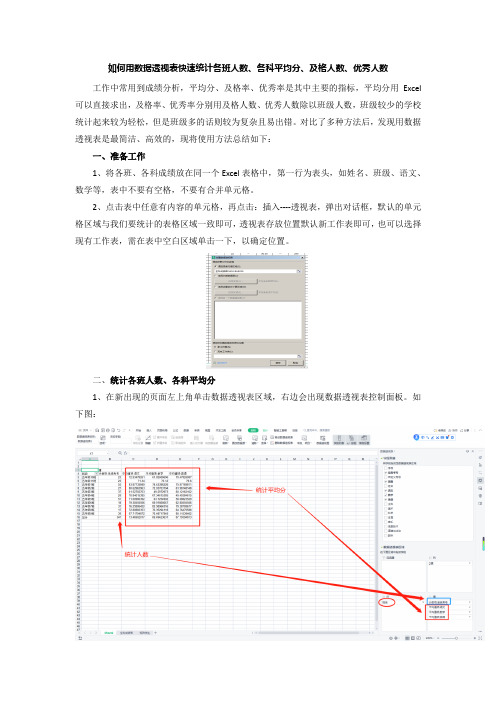
如何用数据透视表快速统计各班人数、各科平均分、及格人数、优秀人数工作中常用到成绩分析,平均分、及格率、优秀率是其中主要的指标,平均分用Excel 可以直接求出,及格率、优秀率分别用及格人数、优秀人数除以班级人数,班级较少的学校统计起来较为轻松,但是班级多的话则较为复杂且易出错。
对比了多种方法后,发现用数据透视表是最简洁、高效的,现将使用方法总结如下:一、准备工作1、将各班、各科成绩放在同一个Excel表格中,第一行为表头,如姓名、班级、语文、数学等,表中不要有空格,不要有合并单元格。
2、点击表中任意有内容的单元格,再点击:插入----透视表,弹出对话框,默认的单元格区域与我们要统计的表格区域一致即可,透视表存放位置默认新工作表即可,也可以选择现有工作表,需在表中空白区域单击一下,以确定位置。
二、统计各班人数、各科平均分1、在新出现的页面左上角单击数据透视表区域,右边会出现数据透视表控制面板。
如下图:右上角字段列表就是原来表格中的表头,拖动“班级”到下面的“行”区域,“系统考号”到“值”区域。
2、拖入到“值”区域的字段默认为计数,可统计各班人数,左边数据表立即显示。
3、分别将各科字段拖放到至区域,然后单击拖放后的“语文”字段---字段设置----平均值,即可求出语文科目平均值,操作如下图,效果如上图,语数英各科均可操作,并且显示在同一个表中。
3、将统计结果复制、粘贴到需要的位置,注意粘贴为数值。
三、统计各班、各科及格人数、优秀人数1、如图,将字段“班级”拖放到行区域,“语文”拖放到列区域,“系统考号”拖放到值区域,数据表中会出现每个分数出现的人数,有多少个不同的分数就会出现多少个成绩列,在任意分数的单元格:右击----组合---设置起始于(60),终止于(100),步长(40)----确定,即可统计出成绩60----100的各班人数,即及格人数。
2、将统计结果复制、粘贴到需要的位置,注意粘贴为数值。
Excel中求优分率、及格率及各分数段人数

Excel中求优分率、及格率及各分数段人数Excel中求优分率、及格率及各分数段人数每次考试,我们都要对考试情况作分析,所分析的项目包括有参考班级,参考人数、平均分,合格人数、合格率、优秀人数、优秀率,最高分、最低分以及各分数段所占的人数:100分人数、80~99 分人数、60~79 人数、30~59 人数、30 分以下人数。
这个统计比较复杂,且工作量大,如果用人工计算,不但效率低,且出错机率大,而用EXCEL 函数可以很好解决这个问题。
我们可采用以下方法:新建空白Excel 工作簿,将自动建立的Sheet1、Sheet2工作表重命名为成绩分析表、各科考试成绩。
其中各科考试成绩工作表用于输入各科成绩。
(一)设计各科成绩工作表在各科考试成绩工作表第一行中输入分析名称,如“** 中学2004~2005 学年上期各科成绩分析表”,在第二行从A1单元格开始顺序输入记录字段名:班级、学号、姓名、政治、计算机、数学、英语、操作基础、电子技术。
假设全级学生有695 人,所以从第3行到第698 行用来输入所有学生各科的成绩。
(二)设计成绩分析工作表下面就以计算机科分析表设计为例进行描述,其他科的分析相似操作。
1.设计分析表将A1:I1 合并并居中,输入“** 中学2004~2005 学年第一学期成绩分析表”。
用同样的方法将A2:I2 合并并居中,输入“科目:计算机”其他文字按表格内容输入即可。
2.求科各班参考人数我们在这里可采用COUNTIF函数,COUNTIF 函数用于计算给定区域内满足特定条件的单元格的数目,所以在C4单元格中输入“=COUNTIF(各科考试成绩!$A$3: 各科考试成绩!$A$698,"=A4”)”,即可求出107班的参考人数。
然后选中C4 单元格,拖动C4 单元格右下角的小“十”字图标至C7 单元格(复制公式),这样,就能自动得到C4 至C7 单元格的公式。
最后在C8 单元格中输入“=SUM(C4:C7)”,用于分析全年级参考总人数。
Excel电子表格计算公式使用方法25条公式技巧

常用电子表格公式一、利用函数COUNTA统计本班的应考人数(总人数)因为函数COUNTA可以计算出非空单元格的个数,所以我们在利用此函数时,选取本班学生名字所在单元格区域(B3~B12)作为统计对象,就可计算出本班的应考人数(总人数)。
二、利用COUNT、COUNTBLANK和COUNTIF函数分别统计各科参加考试的人数、统计各科缺考人数、统计各科各分数段的人数我们在输入成绩时,一般情况下,缺考的人相应的科目的单元格为空就可以了,是0分的都输入0。
1、查找重复内容公式:=IF(COUNTIF(A:A,A2)>1,"重复","")。
2、用出生年月来计算年龄公式:=TRUNC((DAYS360(H6,"2009/8/30",FALSE))/360,0)。
3从输入的18位身份证号的出生年月计算公式:格式为2012/4/21的=CONCATENATE(MID(E2,7,4),"/",MID(E2,11,2),"/",MID(E2,13,2))。
格式为的=CONCATENATE(MID(E4,7,4),MID(E4,11,2),MID(E4,13,2))4、从输入的身份证号码内让系统自动提取性别,可以输入以下公式:=IF(LEN(C2)=15,IF(MOD(MID(C2,15,1),2)=1,"男","女"),IF(MOD(MID(C2,17,1),2)=1,"男","女"))公式内的“C2”代表的是输入身份证号码的单元格。
1、求和: =SUM(K2:K56) ——对K2到K56这一区域进行求和;2、平均数: =AVERAGE(K2:K56) ——对K2 K56这一区域求平均数;3、排名: =RANK(K2,K$2:K$56) ——对55名学生的成绩进行排名;或=RANK(E2,$E$2:$E$5),但遇到同分数时排名不连续。
在excel中如何计算及格率和优秀率及统计各分数段人数

在excel中如何计算及格率和优秀率在excel中如何计算及格率和优秀率A3=85A4=23A5=80=COUNTIF(A2:A5,">=80")统计的学生某科成绩,>=80优(合格)的条件。
完整表达%=COUNTIF(A2:A5,">=80")/COUNT(A2:A5)*100但有一个问题,如果学生缺考该怎样计分母,因为如果未输入分数(含0),结果将不一样,建议COUNT(A2:A5)可直接输入实际人数符合学校评估要求!其实有一数组FREQUENCY更方便!假设范围是A1:A5优秀率:CountIF(A1:A5,">85")/CountIF(A1:A5,"<>-100")及格率:CountIF(A1:A5,">60")/CountIF(A1:A5,"<>-100")方法二:在excel中,怎样统计学生的优秀率和及格率。
如何用EXCEL计算优秀率和及格率我们在教学工作中经常要用EXCEL统计学生成绩,其中要统计学生的优秀人数,及格人数以及优秀率,及格率,这些功能如果用菜单来操作比较繁琐,其实完全可以直接在表格中输入函数,轻松搞定。
数据表——参考人数优秀人数优秀率公式编辑——C19单元格中输入公式=COUNTA(C2:C16)——计算“参考人数”;C20中单元格中输入公式=COUNTIF(C2:C16,">=90")——计算“优秀人数”,设计90及其以上为“优秀”;C21单元格中输入公式=C20/C19——计算“优秀率”,单元格设置为"百分比"格式,自动保留2位小数;其实,可以把上述三个步骤综合成一个直接计算“优秀率”的公式=COUNTIF(C2:C16,">=90")/COUNTA(C2:C16)这样做起来是不是轻松多了?比在工具和菜单中操作方便多了吧。
EXCEL函数公式1
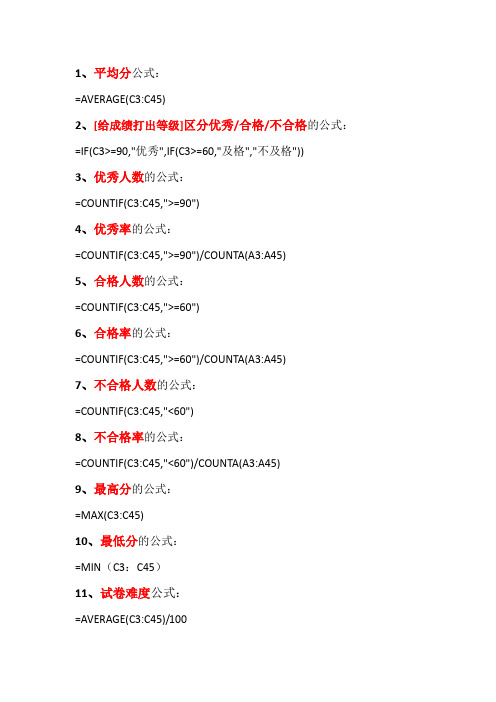
1、平均分公式:=AVERAGE(C3:C45)2、[给成绩打出等级]区分优秀/合格/不合格的公式:=IF(C3>=90,"优秀",IF(C3>=60,"及格","不及格"))3、优秀人数的公式:=COUNTIF(C3:C45,">=90")4、优秀率的公式:=COUNTIF(C3:C45,">=90")/COUNTA(A3:A45)5、合格人数的公式:=COUNTIF(C3:C45,">=60")6、合格率的公式:=COUNTIF(C3:C45,">=60")/COUNTA(A3:A45)7、不合格人数的公式:=COUNTIF(C3:C45,"<60")8、不合格率的公式:=COUNTIF(C3:C45,"<60")/COUNTA(A3:A45)9、最高分的公式:=MAX(C3:C45)10、最低分的公式:=MIN(C3:C45)11、试卷难度公式:=AVERAGE(C3:C45)/10012、参考人数计算公式:=COUNTA(A3:A45)13、变异系数的公式:[标准差STDEV/平均值AVERAGE]=STDEV(G3:G32)/AVERAGE(G3:G32)14、试卷难度值公式:全卷实际难度值=全体学生的平均总分/试卷总分=AVERAGE(C3:C45)/10015、把一表中不同列的数据合并到一新的表格中的同一列(数据合并)公式:=CONCATENATE(统计数据!C3 )[一个班]解释:先复制一个班,然后用同样的公式继续复制第二个班……16、统计各分数段人数,并填到新工作表中的公式:=COUNTIF(统计数据!C3:C32,"<60")=COUNTIF(统计数据!C3:C32,">=60")-COUNTIF(统计数据!G3:G32,">=70")学校全面的试卷分析主要包括下列容:㈠介绍考试类型说明本次考试是什么类型、什么围的考试,考试的目的是什么,试题由什么人命题的。
学生成绩统计表常用公式

学生成绩统计表常用公式又要到期末考试了,又要进行各种成绩的统计了。
比如:要统计学生的人数,总分,平均分,最高分,最低分,及格率,优秀率,各个分数段的人数,名次排序等等,如果用excel(电子表格)里的函数公式来自动统计,就方便多了,只要打上学生的成绩,一切OK!以(D3:D19)单元格为例,60分为及格,80分及以上为优秀。
(如下图)参考人数:COUNT(D3:D19)总分:SUM(D3:D19)平均分:A VERAGE(D3:D19)及格率:COUNTIF(D3:D19,">=60")/COUNT(D3:D19)及格人数:COUNTIF(D3:D19,">=60")最高分:MAX(D3:D19)最低分:MIN(D3:D19)优秀率:COUNTIF(D3:D19,">=80")/COUNT(D3:D19)分数段10分以下:COUNTIF(D3:D19,"<10")10分-49分:COUNTIF(D3:D19,">=10")-COUNTIF(D3:D19,">=50") 50分-59分:COUNTIF(D3:D19,">=50")-COUNTIF(D3:D19,">=60") 60分-69分:COUNTIF(D3:D19,">=60")-COUNTIF(D3:D19,">=70") 70分-79分:COUNTIF(D3:D19,">=70")-COUNTIF(D3:D19,">=80")80分-89分:COUNTIF(D3:D19,">=80")-COUNTIF(D3:D19,">=90") 90分-99分:COUNTIF(D3:D19,">=90")-COUNTIF(D3:D19,"=100") 100分:COUNTIF(D3:D19,"=100")学生成绩A、B、C……分段=Lookup(C2,{0,"D";60,"C";70,"B";85,"A"})学生成绩1、2、3……排名次=RANK(C3,C$3:C$54,0)排序(以第一个为例,即:以F3,G3,I3为例,其余可用拖柄直接拖放下来)语文排序:(F3) RANK(D3,$D$3:$D$19)数学排序:(G3) RANK(E3,$E$3:$E$19)总分排序:(I3) RANK(H3,$H$3:$H$19)对了,要注意哦,记得在每个公式前打上等号哦;除位置外还有其他参数。
powerquery计算班级平均分及格率优秀率
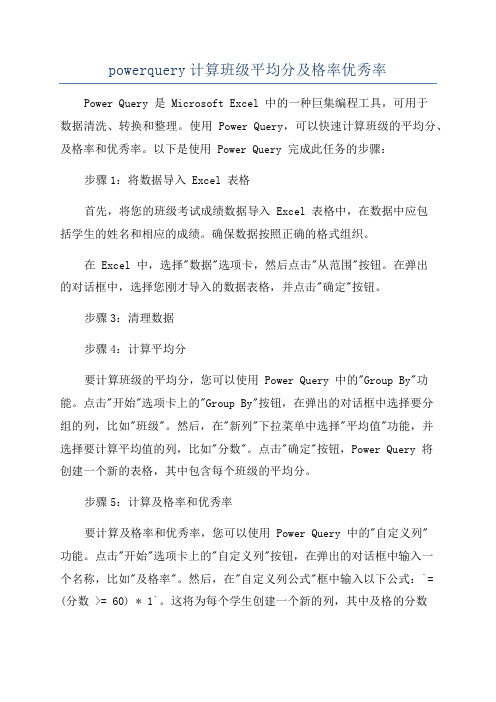
powerquery计算班级平均分及格率优秀率Power Query 是 Microsoft Excel 中的一种巨集编程工具,可用于数据清洗、转换和整理。
使用 Power Query,可以快速计算班级的平均分、及格率和优秀率。
以下是使用 Power Query 完成此任务的步骤:步骤1:将数据导入 Excel 表格首先,将您的班级考试成绩数据导入 Excel 表格中,在数据中应包括学生的姓名和相应的成绩。
确保数据按照正确的格式组织。
在 Excel 中,选择"数据"选项卡,然后点击"从范围"按钮。
在弹出的对话框中,选择您刚才导入的数据表格,并点击"确定"按钮。
步骤3:清理数据步骤4:计算平均分要计算班级的平均分,您可以使用 Power Query 中的"Group By"功能。
点击"开始"选项卡上的"Group By"按钮,在弹出的对话框中选择要分组的列,比如"班级"。
然后,在"新列"下拉菜单中选择"平均值"功能,并选择要计算平均值的列,比如"分数"。
点击"确定"按钮,Power Query 将创建一个新的表格,其中包含每个班级的平均分。
步骤5:计算及格率和优秀率要计算及格率和优秀率,您可以使用 Power Query 中的"自定义列"功能。
点击"开始"选项卡上的"自定义列"按钮,在弹出的对话框中输入一个名称,比如"及格率"。
然后,在"自定义列公式"框中输入以下公式:`= (分数 >= 60) * 1`。
这将为每个学生创建一个新的列,其中及格的分数将被标记为1,不及格的分数将被标记为0。
Excel表格学生成绩及格率和优秀率的求法

如何在电子表格中计算优秀率或及格率1、如何在Excel表格中计算某班某学科的优秀率或及格率?答:①在一个空单元格内,输入=②插入――函数――countif――确定。
③点击数据源红色箭头,框出参考人数数据部分。
④在数据源框内输入:逗号――左双引号>=90右双引号――右括号/count左括号――再次框出参考人数数据部分--点击数据源对话框中的确定。
⑤把计算结果,用设置单元格格式,选百分比,百分号前保留两位小数即可。
及格率只要把90改成60即可。
可以这样做:假设C列是成绩数据,单元格区域是C3:C45求及格率:(在空单元格内输入)输入=countif(C3:C45,“>=60”)/count(C3:C45) 按确定求优秀率:输入=countif(C3:C45,“>=85”)/count(C3:C45) 按确定count只计数,文本、逻辑值、错误信息、空单元格都不统计的。
counta统计非空单元格,只要单元格有内容,就会被统计,包括有些看不见的字符。
COUNT 参数为(range,range,...)返回这些区域的含有数值的单元格的个数COUNTA 的用法与COUNT完全相同,只不过返回的是非空值的单元格数COUNTBLANK参数为(range)返回范围内内容为空的单元格数,注意不同点是这里Range 只能写一个。
COUNTIF 返回计算区域中满足给定条件的单元格的个数2、如何在Excel表格中计算某班某学科的平均分和总分?答:①在一个空单元格内,输入=②插入――函数――AVERAGE――确定。
③点击数据源红色箭头,框出要计算的所有数据部分。
④点击数据源对话框中的确定。
⑤把计算结果,用设置单元格格式,选数值保留两位小数即可。
总分:框出某列或某行的所有数据,点击Σ即可。
3、如何在Word中输入分数?方法:利用域命令。
1、把光标移到须要输入分数的地方,选择word菜单“插入”→“域”。
2、在出现的窗口中选“域名”窗格中的“Eq” 项,单击“域代码”按钮,在右边会出现“域代码”对话框。
表格算及格率优秀率的公式
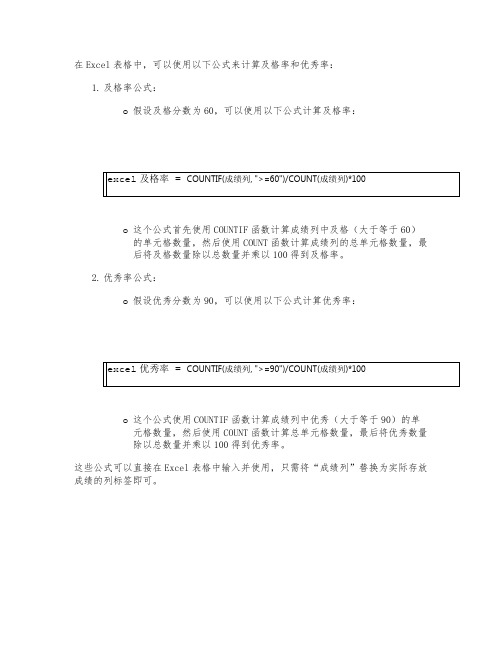
在Excel表格中,可以使用以下公式来计算及格率和优秀率:
1.及格率公式:
o假设及格分数为60,可以使用以下公式计算及格率:
o这个公式首先使用COUNTIF函数计算成绩列中及格(大于等于60)的单元格数量,然后使用COUNT函数计算成绩列的总单元格数量,最
后将及格数量除以总数量并乘以100得到及格率。
2.优秀率公式:
o假设优秀分数为90,可以使用以下公式计算优秀率:
o这个公式使用COUNTIF函数计算成绩列中优秀(大于等于90)的单元格数量,然后使用COUNT函数计算总单元格数量,最后将优秀数量
除以总数量并乘以100得到优秀率。
这些公式可以直接在Excel表格中输入并使用,只需将“成绩列”替换为实际存放成绩的列标签即可。
在Microsoft Excel中求平均分、及格率和优秀率计算方法廊
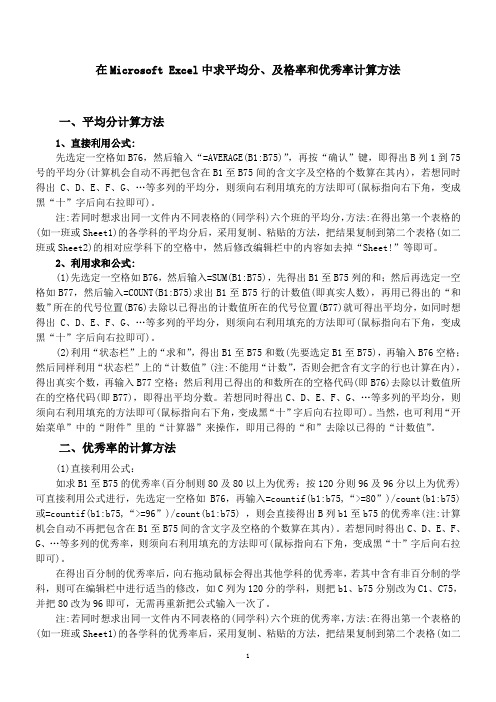
在Microsoft Excel中求平均分、及格率和优秀率计算方法一、平均分计算方法1、直接利用公式:先选定一空格如B76,然后输入“=AVERAGE(B1:B75)”,再按“确认”键,即得出B列1到75号的平均分(计算机会自动不再把包含在B1至B75间的含文字及空格的个数算在其内),若想同时得出C、D、E、F、G、…等多列的平均分,则须向右利用填充的方法即可(鼠标指向右下角,变成黑“十”字后向右拉即可)。
注:若同时想求出同一文件内不同表格的(同学科)六个班的平均分,方法:在得出第一个表格的(如一班或Sheet1)的各学科的平均分后,采用复制、粘贴的方法,把结果复制到第二个表格(如二班或Sheet2)的相对应学科下的空格中,然后修改编辑栏中的内容如去掉“Sheet!”等即可。
2、利用求和公式:(1)先选定一空格如B76,然后输入=SUM(B1:B75),先得出B1至B75列的和;然后再选定一空格如B77,然后输入=COUNT(B1:B75)求出B1至B75行的计数值(即真实人数),再用已得出的“和数”所在的代号位置(B76)去除以已得出的计数值所在的代号位置(B77)就可得出平均分,如同时想得出C、D、E、F、G、…等多列的平均分,则须向右利用填充的方法即可(鼠标指向右下角,变成黑“十”字后向右拉即可)。
(2)利用“状态栏”上的“求和”,得出B1至B75和数(先要选定B1至B75),再输入B76空格;然后同样利用“状态栏”上的“计数值”(注:不能用“计数”,否则会把含有文字的行也计算在内),得出真实个数,再输入B77空格;然后利用已得出的和数所在的空格代码(即B76)去除以计数值所在的空格代码(即B77),即得出平均分数。
若想同时得出C、D、E、F、G、…等多列的平均分,则须向右利用填充的方法即可(鼠标指向右下角,变成黑“十”字后向右拉即可)。
当然,也可利用“开始菜单”中的“附件”里的“计算器”来操作,即用已得的“和”去除以已得的“计数值”。
在EXCEL中如何计算及格率和优秀率及统计各分数段人数

在EXCEL中如何计算及格率和优秀率及统计各分数段人数在Excel中,可以使用各种函数和工具来计算及格率和优秀率,并统计各分数段的人数。
下面是一种可能的方法:1.计算及格率:-假设及格分数线为60分,将分数线输入到一个单元格中,比如A1 -在另一个单元格中输入以下公式:`=COUNTIF(B2:B100,">="&A1)/COUNT(B2:B100)`。
其中B2:B100代表分数数据的范围,可以根据实际情况进行调整。
-这个公式用于计算分数中大于或等于分数线的数量,并将其除以总人数,从而得到及格率。
2.计算优秀率:-假设优秀分数线为90分,将分数线输入到一个单元格中,比如A2 -在另一个单元格中输入以下公式:`=COUNTIF(B2:B100,">="&A2)/COUNT(B2:B100)`。
同样,B2:B100代表分数数据的范围。
-这个公式用于计算分数中大于或等于分数线的数量,并将其除以总人数,从而得到优秀率。
3.统计各分数段人数:-假设需要统计的分数段为60-69分、70-79分和80-89分。
-在C2单元格中输入以下公式:`=COUNTIFS(B2:B100,">=60",B2:B100,"<=69")`。
-在D2和E2单元格中使用相同的公式,分别代表70-79分和80-89分的统计。
-这些公式用于计算分数范围内的数量,可以根据需要进行调整。
4.可以使用相同的方法,根据需要进行更多分数段的统计。
需要注意的是,上述公式中的范围B2:B100可以根据实际情况进行调整,确保包含所有要统计的数据。
另外,如果分数数据位于不同的工作表或工作簿中,也需要调整公式中的范围。
通过以上方法,可以在Excel中计算及格率和优秀率,并统计各分数段的人数。
如何在excel中求优秀率或及格率

如何在excel中求优秀率或及格率如何在excel 中求优秀率或及格率(要用百分数表示)?1、及格率:用countif(范围>=60)/countif(范围),放结果的单元格设置成百分数形式,优秀率吧60换成90即可换成百分数办法:=TEXT(COUNTIF(A1:A100,">=90")/COUNT(A1:A100),"0.0%")=TEXT(COUNTIF(A1:A100,">=60")/COUNT(A1:A100),"0.0%") Countif的用法: =countif(A1:A8,A1)>1,我是要找出A1到A8中重复的项,公式大致能看懂,就是不明白A1:A8后面的A1表示什么意思,为什么是A1,不能是A2,A3或A4呢A1是你公式所在行的那个数据出现的次数,公式往下拉变成A2,公式的结果是A2出现的次数,往下同理.建议你将A1:A8的区域锁定为: $A$1:$A$8这样公式下拉时不会改变原定的区域.Excel中CountIf函数的用法电脑应用 2009-12-04 10:45:29 阅读1438 评论0 字号:大中小订阅Excel中CountIf函数的用法在criteria中怎么输入条件,比如说要计算80到89之间的人数,=countif(B1:B10,">=80")-countif(B1:B10,">90")假设B1:B10为你的数据区域.语法COUNTIF(range,criteria)Range 为需要计算其中满足条件的单元格数目的单元格区域。
Criteria 为确定哪些单元格将被计算在内的条件,其形式可以为数字、表达式、单元格引用或文本。
例如,条件可以表示为 32、"32"、">32" 、"apples" 或 B4。
如何在Excel里计算优秀率
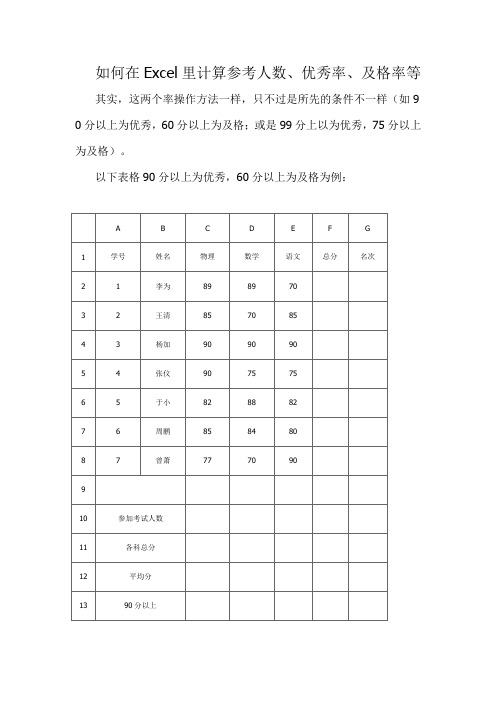
第四、计算及格人数:先选中C15单元格,在C15单元格里输入“=COUNTIF(C2:C8,">=60")”后点击键盘上的【回车】键确认,与第二计算90分以上的操作类似。
第五、计算及格率:先选中C16单元格,在C16单元格里输入公式“=C15/C10”【也就是用60分以上的人数除以参加考人数。也可以使用函数加公式,在C16单元格里输入=COUNTIF(C2:C8,">=60")/COUNT(C2:C8)】,后点击键盘上的【回车】键确认后得到物理的优秀率,再选中C16单元格,把鼠标移到C16单元格的右下脚,使鼠的指针变成黑“十”字,按住鼠标移至E16单元格,松开鼠标,及格率就全出来了(操作时要求分数间没有空格)。【说明:如果不在表格里体现出计算60分以上,也可选中需要计算优秀率的单元格里输入=COUNTIF(C2:C8,">=60")/COUNT(C2:C8),】
第二、计算90分以上(人数):先选中C13单元格,在C13单元格里输入“=COUNTIF(C2:C8,">=90")”后点击键盘上的【回车】键确认,再选中C13单元格,把鼠标移到C13单元格的右下脚,使鼠标的指针变成黑“十”字,按住鼠标移至E13单元格,松开鼠标,90分以上的人数就算出来了。【说明:这里以90分以上为优秀,如果以99分以上为优秀,则把90换成99】
在excel中如何计算及格率和优秀率及统计各分数段人数

在excel中如何计算及格率和优秀率在excel中如何计算及格率和优秀率A3=85A4=23A5=80=COUNTIF(A2:A5,">=80")统计的学生某科成绩,>=80优(合格)的条件。
完整表达%=COUNTIF(A2:A5,">=80")/COUNT(A2:A5)*100但有一个问题,如果学生缺考该怎样计分母,因为如果未输入分数(含0),结果将不一样,建议COUNT(A2:A5)可直接输入实际人数符合学校评估要求!其实有一数组FREQUENCY更方便!假设X围是A1:A5优秀率:CountIF(A1:A5,">85")/CountIF(A1:A5,"<>-100")及格率:CountIF(A1:A5,">60")/CountIF(A1:A5,"<>-100")方法二:在excel中,怎样统计学生的优秀率和及格率。
如何用EXCEL计算优秀率和及格率我们在教学工作中经常要用EXCEL统计学生成绩,其中要统计学生的优秀人数,及格人数以及优秀率,及格率,这些功能如果用菜单来操作比较繁琐,其实完全可以直接在表格中输入函数,轻松搞定。
数据表——参考人数优秀人数优秀率公式编辑——C19单元格中输入公式=COUNTA(C2:C16)——计算“参考人数”;C20中单元格中输入公式=COUNTIF(C2:C16,">=90")——计算“优秀人数”,设计90及其以上为“优秀”;C21单元格中输入公式=C20/C19——计算“优秀率”,单元格设置为"百分比"格式,自动保留2位小数;其实,可以把上述三个步骤综合成一个直接计算“优秀率”的公式=COUNTIF(C2:C16,">=90")/COUNTA(C2:C16)这样做起来是不是轻松多了?比在工具和菜单中操作方便多了吧。
- 1、下载文档前请自行甄别文档内容的完整性,平台不提供额外的编辑、内容补充、找答案等附加服务。
- 2、"仅部分预览"的文档,不可在线预览部分如存在完整性等问题,可反馈申请退款(可完整预览的文档不适用该条件!)。
- 3、如文档侵犯您的权益,请联系客服反馈,我们会尽快为您处理(人工客服工作时间:9:00-18:30)。
A2=89 A3=85 A4=23 A5=80 =COUNTIF(A2:A5,">=80") 统计的学生某科成绩,>=80 优(合格)的条件。 完整表达% =COUNTIF(A2:A5,">=80")/COUNT(A2:A5)*100 但有一个问题,如果学生缺考该怎样计分母,因为如果未输入分数(含 0), 结果将不一样,建议 COUNT(A2:A5)可直接输入实际人数符合学校评估要求! 其实有一数组 FREQUENCY 更方便! 假设范围是 A1:A5 优秀率: CountIF(A1:A5,">85")/CountIF(A1:A5,"<>-100") 及格率: CountIF(A1:A5,">60")/CountIF(A1:A5,"<>-100") 方法二: 在 excel 中,怎样统计学生的优秀率和及格率。 如何用 EXCEL 计算优秀率和及格率 我们在教学工作中经常要用 EXCEL 统计学生成绩,其中要统计学生的优秀人 数,及格人数以及优秀率,及格率,这些功能如果用菜单来操作比较繁琐,其实 完全可以直接在表格中输入函数,轻松搞定。 数据表——
参考人数 优秀人数 优秀率 公式编辑—— C19 单元格中输入公式 =COUNTA(C2:C16)——计算“参考人数”; C20 中单元格中输入公式 =COUNTIF(C2:C16,">=90")——计算“优秀人数”,设计 90 及其以上为 “优秀”; C21 单元格中输入公式 =C20/C19——计算“优秀率”,单元格设置为"百分比"格式,自动保留 2 位 小数; 其实,可以把上述三个步骤综合成一个直接计算“优秀率”的公式 =COUNTIF(C2:C16,">=90")/COUNTA(C2:C16) 这样做起来是不是轻松多了?比在工具和菜单中操作方便多了吧。同样的道 理也可以用来计算及格率。这里就不重复了。 1、COUNTIF 函数
2、AVERAGE 函数
函数名称:AVERAGE
主要功能:求出所有参数的算术平均值。
使用格式:AVERAGE(number1,number2,……)
参数说明:number1,number2,……:需要求平均值的数值或引用单元用举例:在 B8 单元格中输入公式:=AVERAGE(B7:D7,F7:H7,7,8),确 认后,即可求出 B7 至 D7 区域、F7 至 H7 区域中的数值和 7、8 的平均值。
特别提醒:如果引用区域中包含“0”值单元格,则计算在内;如果引 用区域中包含空白或字符单元格,则不计算在内
函数名称:COUNTIF 主要功能:统计某个单元格区域中符合指定条件的单元格数目。 使用格式:COUNTIF(Range,Criteria) 参数说明:Range 代表要统计的单元格区域;Criteria 表示指定的条件 表达式。 应用举例:在 C17 单元格中输入公式:=COUNTIF(B1:B13,">=80"),确 认后,即可统计出 B1 至 B13 单元格区域中,数值大于等于 80 的单元格数目。 特别提醒:允许引用的单元格区域中有空白单元格出现。
